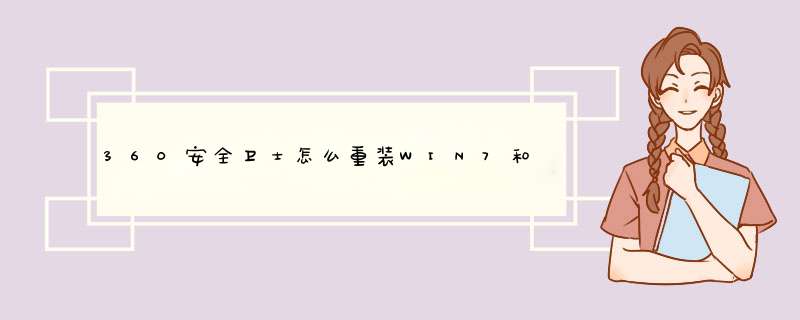
360安全卫士重装WIN7和XP系统的方法
打开360安全卫士,点击右下角的“更多”,进入到全部工具页面。
在全部工具页面找到“系统重装”这一工具,然后选择后点击“添加”,此时系统会下载并安装“系统重装”工具。
添加完毕后打开进入到系统重装的初始页面,点击“重装环境检测”进入第一步。
第一步:环境检测。此时软件 检测重装环境,检测完毕后会提醒做好C盘文件的备份(包括桌面的文件),因为重装会删除所有C盘文件。然后点击“我知道了”进入下一步。
第二步:准备重装。从这一步开始,后面的步骤都会自动完成,直到重装成功。在此还是截图给大家看一下,具体流程。
第三步:下载文件。此步骤系统自动完成。
第四步:安装系统第五步:配置系统。这两步骤自动完成,完成后下面“设置360导航为首页”、“设置安全搜索引擎”两项可根据自己需要选择,最后点击“下一步”。
此时系统重装已经完毕,点击“开始使用新系统”即可。
END
可以升级,具体方法如下:
安装过360的朋友都知道,它是开机启动的,这时候只要在右下角点击开来就可以。进入360菜单页之后,看到右下角的“功能大全”,有添加的用户在里面可以看到“win7升级助手”,没有添加过的就点击“更多”;
点击更多之后就可以看到有两个模块,上面是已经添加过的应用内容。下面是还没有添加过的。这时候我们只要在没添加过的里面找到“win7升级助手”双击一下就可以添加过去了;
添加完之后,双击“win7升级助手”,这时候它会对你的电脑进行检查,看看能不能进行升级,如果硬件水平实在太差的话就不能升级,不过大部分是能够升级的;
检测完之后,点击“立即升级”。这时候会跳出接下去的窗口,是提示你购买激活码。这时候就点击下一步就行了。点击已经成功支付就可以下载安装程序了;
点击完“成功支付”之后,就会进入程序下载阶段。安装程序有点大,要下载好一会儿。我是网速是2M,所以得下载一个多小时。这是个漫长的过程;
下载完之后,界面会提示备份与不备份。要是觉得有需要留下的东西就备份一下吧。没必要的话就直接升级就好了。接下去就按照提示的步骤进行,升级win7不再是难题了。
朋友你好!
这恐怕不行,因为使用360系统重装是不能更换电脑 *** 作系统的。
360系统重装的原理只是把系统盘里维持系统运转必备的文件保留下来(已丢失和损坏的系统文件重新下载生成和修复),其他的文件全删除,(严格来说,这还不算是系统重装,只是深度修复还原),所以使用360系统重装前后的 *** 作系统是一样的。你原本是XP系统,用了360系统重装后就还是XP系统。
如果你要换装成Win7系统,就只能你自己装或者是请别人帮你装了,不能通过360系统重装来实现。
欢迎分享,转载请注明来源:内存溢出

 微信扫一扫
微信扫一扫
 支付宝扫一扫
支付宝扫一扫
评论列表(0条)